 |
АвтоАвтоматизацияАрхитектураАстрономияАудитБиологияБухгалтерияВоенное делоГенетикаГеографияГеологияГосударствоДомДругоеЖурналистика и СМИИзобретательствоИностранные языкиИнформатикаИскусствоИсторияКомпьютерыКулинарияКультураЛексикологияЛитератураЛогикаМаркетингМатематикаМашиностроениеМедицинаМенеджментМеталлы и СваркаМеханикаМузыкаНаселениеОбразованиеОхрана безопасности жизниОхрана ТрудаПедагогикаПолитикаПравоПриборостроениеПрограммированиеПроизводствоПромышленностьПсихологияРадиоРегилияСвязьСоциологияСпортСтандартизацияСтроительствоТехнологииТорговляТуризмФизикаФизиологияФилософияФинансыХимияХозяйствоЦеннообразованиеЧерчениеЭкологияЭконометрикаЭкономикаЭлектроникаЮриспунденкция
Технология работы
Задание 1.
Создайте структуру базы данных, отражающую основные антропометрические сведения о каждом ученике группы по следующим параметрам: фамилия, имя, количество полных лет, средний балл успеваемости, рост, вес, увлечения. Определите, какие из этих параметров важны при заполнении медицинской карты учащегося. Отредактируйте полученную структуру базы данных, удалив из нее ненужные поля.
Введите в структуру базы данных поля Номер и Пол. Отредактируйте существующее поле Полных лет, изменив имя поля и формат данных. Сохраните базу данных в файле Группа.mdb.

Технология работы
1. Запустите СУБД.
2. Создайте новую базу данных:
· 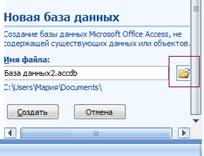 выберите команду меню Файл ► Создать;
выберите команду меню Файл ► Создать;
· в области задач Создание файла в правой части окна выберите щелчком мыши пункт Новая база данных;
· в открывшемся окне выберите папку, в которой надо сохранить новую базу, и введите ее название — Группа.mdb.
3.  В левой панели окна Группа: выберите закладку Таблица, в правой панели выделите пункт Создание таблицы в режиме конструктора и нажмите кнопку Открыть на панели инструментов — откроется новое окно Таблица.
В левой панели окна Группа: выберите закладку Таблица, в правой панели выделите пункт Создание таблицы в режиме конструктора и нажмите кнопку Открыть на панели инструментов — откроется новое окно Таблица.
4. Добавьте поля в таблицу в соответствии с табл. 1:
· в столбце Имя поля введите названия полей;
· в столбце Тип данных укажите соответствующий каждому полю тип данных (в дальнейшем — формат);
· 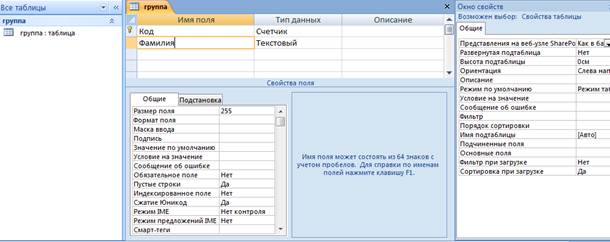 в столбце Тип данных укажите соответствующий каждому полю тип данных (в дальнейшем — формат);
в столбце Тип данных укажите соответствующий каждому полю тип данных (в дальнейшем — формат);
· в столбце Описание при желании можно ввести описание сведений, хранящихся в этом поле;
Таблица 1
| Имя поля | Тип данных | Свойства |
| Фамилия | Текстовый | — |
| Полных лет | Числовой | Формат — основной, число десятичных знаков — 0 |
| Рост | Числовой | Формат — основной, число десятичных знаков — 0 |
| Вес | Числовой | Формат — основной, число десятичных знаков — 0 |
| Средний балл | Числовой | Формат — основной, число десятичных знаков — 1 |
| Увлечения | Текстовый | — |
5. Выберите команду меню Файл ► Сохранить на панели инструментов и сохраните таблицу с именем Карта. На вопрос о создании ключевого поля ответьте Нет.
6. Закройте таблицу Карта, щелкнув на кнопке управления окном Закрыть.
7. В правой панели окна Класс: база данных (при выбранной закладке Таблицы) выделите пункт Карта и щелкните на кнопке Конструктор, чтобы снова открыть таблицу Карта в режиме Конструктора.
8. Удалите поля, которые не важны при заполнении медицинской карты учащегося:
· щелкните мышью в ячейке с названием поля, которое следует удалить;
· выберите в меню команду Правка ► Удалить строки.
9. Добавьте поля в таблицу:

10. Измените поле Полных лет:
· щелкните мышью в ячейке с именем поля и замените имя Полных лет на Дата рождения;
· измените тип данных Числовой на Дата/время, выберите формат поля — Краткий формат даты.
Задание 2.
Заполните таблицу в соответствии с образцом:

1. Измените значение поля Фамилия для первой записи:
• перейдите в ячейку поля Фамилия первой записи со значением Иванов с помощью клавиш управления курсором или клавиши Tab;
• нажмите клавишу F2;
• измените текст на Иванченко;
• нажмите клавишу Tab.
2. Аналогичным образом внесите изменения в записи 3, 5 и 8:
| Номер записи | Имя поля | Исходное значение | Отредактированное значение |
| Рост | |||
| Имя | Евдокия | Олимпиада | |
| Дата рождения | 12.03.1994 | 11.11.1993 |
Задание 3
Просмотрите таблицу Карта в режиме таблицы. Научитесь изменять ширину и параметры форматирования полей таблицы.
Разработайте дизайн формы для записи, подберите оптимальное расположение полей на форме. Научитесь изменять оформление полей. Поместите на форму картинку. Используя встроенные средства СУБД, нарисуйте рамку.
В режиме формы вид записи должен соответствовать образцу:
 |
Задание 4
Создайте модель страницы журнала для урока физкультуры. Отсортируйте экземпляры записи в таблице так, чтобы сначала шел список фамилий мальчиков, затем - список фамилий девочек. Создайте календарь поздравлений. Отредактируйте параметры поля Дата рождения, затем отсортируйте записи.
Поиск по сайту: